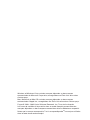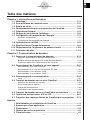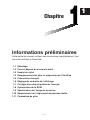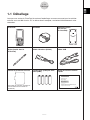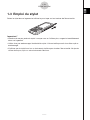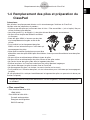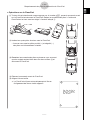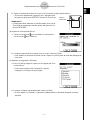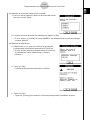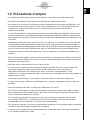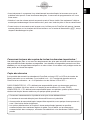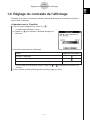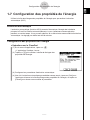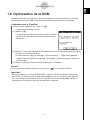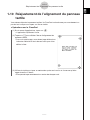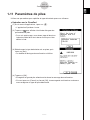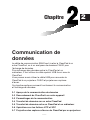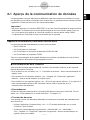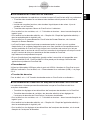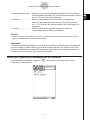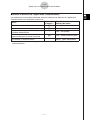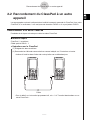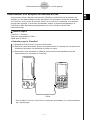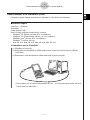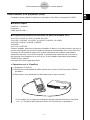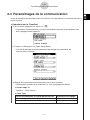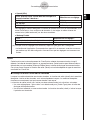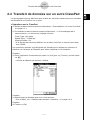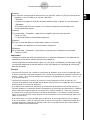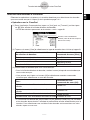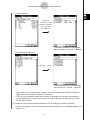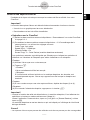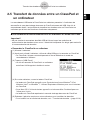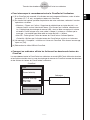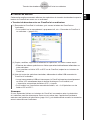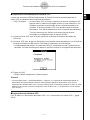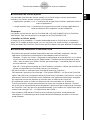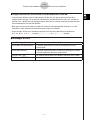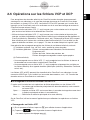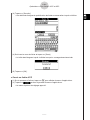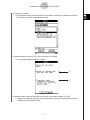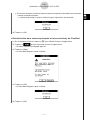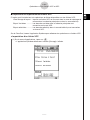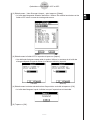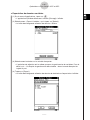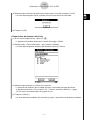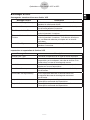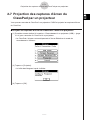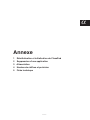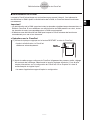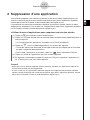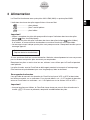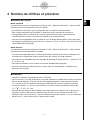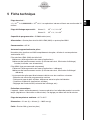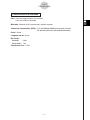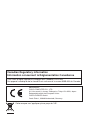Windows et Windows Vista sont des marques déposées ou des marques
commerciales de Microsoft Corporation, enregistrées aux États-Unis et/ou dans
d’autres pays.
Mac, Macintosh et Mac OS sont des marques déposées ou des marques
commerciales d’Apple Inc., enregistrées aux États-Unis et/ou dans d’autres pays.
Fugue © 1999 – 2002 Kyoto Software Research, Inc. Tous droits réservés.
Les noms de sociétés et de produits dans ce mode d’emploi peuvent être des
marques déposées ou des marques commerciales de leurs détenteurs respectifs.
Notez que la marque commerciale ™ et la marque déposée
®
ne sont pas utilisées
dans le texte de ce mode d’emploi.

20110901
Table des matières
Chapitre 1 Informations préliminaires
1-1 Déballage .............................................................................................. 1-1-1
1-2 Pose et dépose du couvercle avant ................................................... 1-2-1
1-3 Emploi du stylet ................................................................................... 1-3-1
1-4 Remplacement des piles et préparation du ClassPad ...................... 1-4-1
1-5 Précautions d’emploi ........................................................................... 1-5-1
1-6 Réglage du contraste de l’affichage ................................................... 1-6-1
1-7 Configuration des propriétés de l’énergie ......................................... 1-7-1
Extinction automatique ......................................................................................1-7-1
Configuration des propriétés de l’énergie ..........................................................1-7-1
1-8 Optimisation de la ROM ....................................................................... 1-8-1
1-9 Spécification de l’image de fermeture ............................................... 1-9-1
1-10 Réajustement de l’alignement du panneau tactile .......................... 1-10-1
1-11 Paramètres de piles ............................................................................1-11-1
Chapitre 2 Communication de données
2-1 Aperçu de la communication de données ......................................... 2-1-1
Appareils raccordables et données transférables .............................................2-1-1
Boîte de dialogue de sélection du mode de raccordement ...............................2-1-3
Emploi de l’application Communication du ClassPad .......................................2-1-4
2-2 Raccordement du ClassPad à un autre appareil ............................... 2-2-1
Raccordement à un autre ClassPad ..................................................................2-2-1
Raccordement à un analyseur de données EA-200 ..........................................2-2-2
Raccordement à un ordinateur (USB) ...............................................................2-2-3
Raccordement à un projecteur (USB) ...............................................................2-2-4
2-3 Paramétrages de la communication .................................................... 2-3-1
Veille ..................................................................................................................2-3-2
2-4 Transfert de données sur un autre ClassPad .................................... 2-4-1
Sélection des données à transférer ...................................................................2-4-3
Envoi d’une capture d’écran ..............................................................................2-4-5
Attente de communication .................................................................................2-4-6
Interruption d’une communication .....................................................................2-4-6
2-5 Transfert de données entre un ClassPad et un ordinateur .............. 2-5-1
2-6 Opérations sur les fichiers VCP et XCP ............................................. 2-6-1
2-7 Projection des captures d’écran du ClassPad par un projecteur ... 2-7-1
Annexe
1 Réinitialisation et initialisation du ClassPad .....................................
α
-1-1
2 Suppression d’une application ...........................................................
α
-2-1
3 Alimentation .........................................................................................
α
-3-1
4 Nombre de chiffres et précision .........................................................
α
-4-1
5 Fiche technique ....................................................................................
α
-5-1
1
Table des matières

20110901
Informations préliminaires
Cette partie du manuel contient des informations importantes qu’il faut
lire avant d’utiliser le ClassPad.
1-1 Déballage
1-2 Pose et dépose du couvercle avant
1-3 Emploi du stylet
1-4 Remplacement des piles et préparation du ClassPad
1-5 Précautions d’emploi
1-6 Réglage du contraste de l’affichage
1-7 Configuration des propriétés de l’énergie
1-8 Optimisation de la ROM
1-9 Spécification de l’image de fermeture
1-10 Réajustement de l’alignement du panneau tactile
1-11 Paramètres de piles
Chapitre
1

20120301
1-1 Déballage
Lorsque vous sortez le ClassPad du carton d’emballage, assurez-vous que tous les articles
suivants vous ont été fournis. Si l’un d’eux devait manquer, contactez immédiatement votre
revendeur.
ClassPad
Stylet (inséré dans le
ClassPad)
Feuille de protection d’écran
CD-ROM
Câble 3 broches (SB-62)
Couvercle avant
(se met sur
le ClassPad)
Câble USB
Quatre piles (LR03) de taille
AAA (AM4)
.
7
4
1
0
2
3
5
6
8
9
=
(
)
,
(–)
xz
^
y
쎹
÷
−
+
EXE
EXP
Keyboard
ON/OFF
Clear
(La feuille de protection est déjà sur
l’écran tactile lors de l’achat du
ClassPad.)
Guide de mise en marche
rapide
URL du site web ClassPad
http://edu.casio.com/products/classpad/
Guide de mise en
marche rapide
ClassPad 330 PLUS
F
URL du site web CASIO Education
http://edu.casio.com
Allez à l’adresse URL ci-dessous et enregistrez-vous comme utilisateur.
http://edu.casio.com/dl/
1-1-1
Déballage

20110901
1-2 Pose et dépose du couvercle avant
u
Pour déposer le couvercle avant
Avant d’utiliser le ClassPad, enlevez le couvercle avant et fixez-le sur la face arrière.
u
Pour poser le couvercle avant
Lorsque vous n’utilisez pas le ClassPad, fixez le couvercle sur la face avant.
Important !
• Posez toujours le couvercle lorsque vous n’utilisez pas le ClassPad afin que ne s’exerce
aucune pression sur les touches de l’écran tactile ou sur la touche d’alimentation o, ce qui
risquerait de décharger les piles.
1-2-1
Pose et dépose du couvercle avant

20110901
1-3 Emploi du stylet
Sortez le stylet de son logement et utilisez-le pour taper sur les touches de l’écran tactile.
Important !
• Attention de ne pas perdre le stylet. Lorsque vous ne l’utilisez plus, rangez-le immédiatement
dans son logement.
• Veillez à ne pas endommager l’extrémité du stylet. L’écran tactile pourrait sinon être rayé ou
endommagé.
• N’utilisez que le stylet fourni ou un instrument similaire pour toucher l’écran tactile. Ne jamais
utiliser de crayon, stylo ou autre instrument d’écriture.
1-3-1
Emploi du stylet

20110901
1-4 Remplacement des piles et préparation du
ClassPad
Précautions :
Mal utilisées, les piles peuvent éclater ou fuir et endommager l’intérieur du ClassPad.
Veuillez noter les précautions à prendre :
• N’utiliser que des piles qui se trouvent dans la liste « Piles conseillées » (voir ci-après). Ne pas
utiliser d’autres types de piles.
• Les pôles positifs (+) et négatifs (–) des piles doivent être orientés correctement.
• Ne pas utiliser de piles de différents modèles
ou marques.
• Avec des piles NiMH, s’assurer que les piles
sont complètement chargées avant de les
utiliser.
• Pour le détail sur le chargement des piles
NiMH, voir les informations pour l’utilisateur qui
accompagnent les piles.
• Noter que le nombre d’opérations pouvant être
effectuées avec des piles NiMH peut être inférieur à celui pouvant être effectué avec des piles
alcalines.
• Ne pas utiliser en même temps différents types de piles.
• Ne pas utiliser en même temps des piles neuves et des piles usées.
• Ne jamais laisser des piles vides dans le logement des piles.
• Enlever les piles si le ClassPad ne doit pas être utilisé pendant longtemps.
• Ne jamais recharger les piles fournies avec le ClassPad.
• Ne pas exposer les piles à la chaleur, les court-circuiter ou les ouvrir.
• Pour le détail sur l’utilisation des piles, voir les informations pour l’utilisateur qui accompagnent
les piles.
(Si une pile devait fuir, nettoyer immédiatement le logement des piles, en prenant soin de ne pas
toucher le liquide.)
Ranger les piles hors de portée des enfants. En cas d’ingestion, consulter immédiatement
un médecin.
u
Piles conseillées
Piles alcalines de taille AAA :
LR03 (AM4)
Piles NiMH de taille AAA :
Duracell rechargeables
Energizer rechargeables
SANYO eneloop
1-4-1
Remplacement des piles et préparation du ClassPad

20110901
u
Opérations sur le ClassPad
(1) Tout en faisant attention de ne pas appuyer sur la touche o, posez le couvercle avant
sur le ClassPad et retournez le ClassPad. Retirez le couvercle des piles à l’arrière du
ClassPad en le tirant avec les doigts à l’endroit indiqué 1.
1
(2) Insérez les quatre piles fournies avec le ClassPad.
• Assurez-vous que les pôles positifs (+) et négatifs (–)
des piles sont correctement orientés.
(3) Remettez le couvercle des piles en place en vous assurant
que les onglets rentrent bien dans les deux orifices
2
et
retournez le ClassPad.
(4) Enlevez le couvercle avant du ClassPad.
(5) Alignez l’écran tactile.
a. Le ClassPad s’allume automatiquement et l’écran
d’alignement de l’écran tactile apparaît.
1-4-2
Remplacement des piles et préparation du ClassPad

20110901
b. Tapez au centre de chaque croix au fur et à mesure qu’elles apparaissent.
Si l’écran d’alignement n’apparaît pas, appuyez avec
le stylet sur le bouton RESTART au dos du ClassPad.
Important !
• Il faudra peut-être attendre un certain temps pour que le
ClassPad se remette en marche après une pression du
bouton RESTART.
•
Bouton
RESTART
(6) Ajustez le contraste de l’écran.
a. Tapez sur le bouton
pour assombrir le contraste ou
sur le bouton
pour l’éclaircir.
b. Lorsque le contraste est comme vous le voulez, tapez sur [Set].
Pour rétablir le contraste initial de l’écran, tapez sur [Initial] dans le boîte de dialogue du
contraste.
•
(7) Spécifiez la langue de l’affichage.
a. Dans la liste qui apparaît, tapez sur la langue que vous
voulez utiliser.
Vous avez le choix entre l’allemand, l’anglais,
l’espagnol, le français et le portugais.
•
b. Lorsque la langue est sélectionnée, tapez sur [Set].
Si vous tapez sur [Cancel], l’anglais est sélectionné et la boîte de dialogue suivante
apparaît.
•
1-4-3
Remplacement des piles et préparation du ClassPad

20110901
(8) Spécifiez le format de clavier tactile souhaité.
a. Dans la liste qui apparaît, tapez sur le format de clavier
que vous voulez utiliser.
b. Lorsque le format de clavier est sélectionné, tapez sur [Set].
Si vous tapez sur [Cancel], le clavier QWERTY est sélectionné et la boîte de dialogue
suivante apparaît.
•
(9) Spécifiez le type de pile.
a. Sélectionnez, sur la liste qui s’affiche, le type de pile
correspondant aux piles en place dans le ClassPad.
Si vous utilisez les piles présentes dans le ClassPad
au moment de l’achat, sélectionnez « Alkaline
batteries ».
•
b. Tapez sur [Set].
La boîte de dialogue de confirmation s’affiche.•
c. Tapez sur [OK].
Tapez sur [Cancel] pour revenir à la boîte de dialogue des paramètres de piles. •
1-4-4
Remplacement des piles et préparation du ClassPad

20110901
1-5 Précautions d’emploi
• Le ClassPad contient des composants de précision. N’essayez jamais de le démonter.
• Ne laissez pas tomber le ClassPad et ne l’exposez pas à des chocs violents.
• Ne rangez ni ne laissez le ClassPad aux endroits exposés à de très hautes températures, ou à
une humidité ou poussière intense. Utilisé à basse température, le ClassPad peut réagir plus
lentement ou ne pas fonctionner du tout. Il fonctionnera de nouveau correctement à
température normale.
• Le ClassPad prend en charge les piles alcalines et les piles NiMH rechargeables. Notez que le
nombre d’opérations pouvant être effectuées avec des piles NiMH est inférieur à celui pouvant
être effectué avec des piles alcalines. N’utilisez que des piles spécifiquement conseillée pour ce
ClassPad.
• Remplacez les piles au moins une fois tous les ans même si vous utilisez peu le ClassPad. Ne
laissez jamais de piles usées dans le logement de piles. Elles peuvent fuir et endommager le
ClassPad. Retirez immédiatement les piles NiMH du ClassPad lorsque leur charge est épuisée.
Le fait de laisser des piles NiMH épuisées dans le ClassPad peut entraîner leur détérioration.
• Rangez les piles hors de portée des enfants. En cas d’ingestion, consultez immédiatement un
médecin.
• Evitez d’utiliser des liquides volatils comme les diluants ou l’essence pour nettoyer le ClassPad.
Essuyez-le avec un chiffon sec et doux, ou avec un chiffon imprégné d’une solution d’eau et de
détergent, mais bien essoré.
• Nettoyez l’écran avec précaution pour ne pas le rayer.
• En aucun cas le fabricant et ses fournisseurs ne peuvent être tenus pour responsables des
dommages, dépenses, pertes de bénéfices, pertes d’argent ou autres résultant de la
destruction de données et/ou de formules, due à un mauvais fonctionnement, à une
réparation ou au remplacement des piles. L’utilisateur doit se protéger contre de telles pertes en
effectuant des copies.
• N’incinérez jamais les piles, ni le panneau à cristaux liquides ni les autres composants.
• Lorsque le message « Batteries are extremely low! » apparaît, remplacez les piles le plus vite
possible.
• Avant de remplacer les piles, n’oubliez pas d’éteindre le ClassPad.
• Si le ClassPad est exposé à une forte charge électrostatique, le contenu de la mémoire peut
être endommagé ou les touches ne plus agir. Dans ce cas, effectuez une réinitialisation pour
vider la mémoire et réactiver les touches.
• Si le ClassPad cesse de fonctionner pour une raison quelconque, appuyez avec le stylet
sur le bouton RESTART à l’arrière du ClassPad. Notez toutefois que toutes les données
sauvegardées dans la mémoire du ClassPad seront supprimées.
• Des vibrations intenses ou un choc violent pendant l’exécution d’un programme peut suspendre
l’exécution ou endommager le contenu de la mémoire.
• L’emploi du ClassPad près d’un poste de télévision ou de radio peut causer des interférences
sur la réception télévisée ou radio.
1-5-1
Précautions d’emploi

20110901
1-5-2
Précautions d’emploi
Conservez toujours des copies de toutes les données importantes !
Une décharge des piles ou un mauvais remplacement des piles peut entraîner une destruction ou
une perte définitive des données sauvegardées. Les données sauvegardées peuvent aussi être
affectées par une charge électrostatique ou un choc violent. Vous devez vous protéger contre de
telles pertes en faisant des copies.
Copie des données
Il est possible de convertir les données du ClassPad au format VCP ou XCP et de stocker les
fichiers convertis sur un ordinateur. Pour le détail, voir « 2-5 Transfert de données entre un
ClassPad et un ordinateur » et « 2-6 Opérations sur les fichiers VCP et XCP ».
CASIO COMPUTER CO., LTD. décline toute responsabilité quant aux dommages spéciaux,
directs ou indirects liés à leur achat ou à l’emploi de ces matériaux. En outre, CASIO
COMPUTER CO., LTD. décline toute responsabilité quant aux plaintes, quelles qu’elles soient,
résultant de l’emploi de ces matériaux par quelque partie que ce soit.
• Conservez la documentation à portée de main pour toute référence future.
• Le contenu de ce mode d’emploi peut être modifié sans avis préalable.
• Aucune partie de ce mode d’emploi ne peut être reproduite, sous quelque forme que ce soit,
sans l’autorisation écrite du fabricant.
• Les options décrites dans le Chapitre 2 de ce mode d’emploi peuvent ne pas être
commercialisées dans certaines régions du globe. Pour le détail sur les accessoires
commercialisés dans votre pays, contactez votre détaillant ou le distributeur CASIO le plus
proche.
• Avant de penser à une panne, lisez attentivement le mode d’emploi et assurez-vous que le
problème n’est pas dû à une insuffisance des piles, à une erreur de programmation ou à une
autre erreur.
• Attention à ne rien coincer entre le couvercle avant et l’écran tactile. Non seulement l’objet en
contact peut endommager l’écran tactile mais il peut aussi vider les piles si l’écran reste allumé.
• Posez toujours le couvercle avant lorsque vous n’utilisez pas le ClassPad afin que ne s’exerce
aucune pression sur les touches de l’écran tactile ou sur la touche d’alimentation o, ce qui
risquerait de décharger les piles.

20110901
(3) Ajustez le contraste de l’affichage.
Pour : Tapez sur ce bouton :
Eclaircir l’affichage
Assombrir l’affichage
Rétablir le contraste initial, tel qu’il a été réglé en usine Initial
• Pour ajuster le contraste en continu, tapez sur
ou et maintenez le stylet sur le
bouton.
(4) Pour fermer la boîte de dialogue du contraste, tapez sur [Set].
1-6 Réglage du contraste de l’affichage
Procédez de la façon suivante pour afficher la boîte de dialogue du contraste et ajuster le
contraste de l’affichage.
u
Opérations sur le ClassPad
(1) Sur le menu d’applications, tapez sur
Y
.
• L’application Système s’ouvre.
(2) Tapez sur
Z
pour afficher la boîte de dialogue du
contraste.
1-6-1
Réglage du contraste de l’affichage

20110901
1-7 Configuration des propriétés de l’énergie
Utilisez la boîte de dialogue des propriétés de l’énergie pour paramétrer l’extinction
automatique (APO).
Extinction automatique
L’extinction automatique (fonction APO) permet d’économiser l’énergie de la batterie
puisque le ClassPad s’éteint automatiquement si vous n’effectuez aucune opération
pendant un certain temps. Vous pouvez spécifier 10 ou 60 minutes comme délai d’extinction
automatique. Le réglage par défaut est de 10 minutes.
Configuration des propriétés de l’énergie
u
Opérations sur le ClassPad
(1) Sur le menu d’applications, tapez sur Y.
• L’application Système s’ouvre.
(2) Tapez sur X pour afficher la boîte de dialogue des
propriétés de l’énergie.
(3) Configurez les paramètres d’extinction automatique.
(4) Une fois l’extinction automatique paramétrée comme requis, tapez sur [Set] pour
l’appliquer et fermer la boîte de dialogue des propriétés de l’énergie, ou tapez sur
[Cancel] pour fermer sans modifier le paramètre.
1-7-1
Configuration des propriétés de l’énergie

20110901
1-8 Optimisation de la ROM
Procédez de la façon suivante pour nettoyer et optimiser la zone d’eActivity et la zone de
stockage de masse (Clé USB). Ceci permet de libérer de l’espace pour le stockage.
u
Opérations sur le ClassPad
(1) Sur le menu d’applications, tapez sur
Y
.
• L’application Système s’ouvre.
(2) Tapez sur
<
.
• Un message vous demande si vous voulez vraiment
optimiser la zone d’eActivity et la zone de stockage
de masse.
(3) Tapez sur [Yes] pour optimiser la zone d’eActivity et la zone de stockage de masse ou
sur [No] pour annuler l’opération.
• Si vous tapez sur [Yes], le message « Now Optimizing… » reste affiché pendant
l’optimisation de la ROM. Le message « Complete! » apparaît lorsque la mémoire a
été optimisée.
(4) Tapez sur [OK] pour fermer la boîte de dialogue « Complete! ».
Conseil
• Vous pouvez interrompre l’optimisation en tapant sur sur le panneau d’icônes.
Important !
• Ne jamais appuyer sur le bouton RESTART au dos du ClassPad pendant l’optimisation
de la ROM. La mémoire pourrait être endommagée et tout son contenu perdu. Dans ce
cas, vous devrez faire réparer le ClassPad auprès d’un service après-vente CASIO. La
réparation du ClassPad ne sera pas couverte par la garantie.
1-8-1
Optimisation de la ROM

20110901
1-9 Spécification de l’image de fermeture
Lorsque vous appuyez sur
o
pour éteindre le ClassPad, toutes les données de la RAM
sont copiées dans la ROM et la machine s’éteint. L’image de fermeture est l’image qui
apparaît pendant la sauvegarde des données de la RAM jusqu’à l’extinction de la machine.
Vous pouvez spécifiez cette image.
u
Opérations sur le ClassPad
(1) Sur le menu d’applications, tapez sur
Y
.
• L’application Système s’ouvre.
(2) Tapez sur
N
pour afficher la boîte de dialogue
d’image de fermeture.
• Pour voir cette image, vous devez taper d’abord sur
le bouton fléché droit de la barre d’outils pour faire
défiler la liste.
(3) Tapez sur le bouton fléché vers le bas. Dans la liste qui apparaît, tapez sur l’image
que vous voulez utiliser.
• Pour voir la liste, ouvrez la liste déroulante au haut de la boîte de dialogue. La liste
montre les images dans le fichier créé à l’aide de l’application Présentation.
• Pour afficher une prévisualisation de l’image sélectionnée, tapez sur le bouton [View].
Tapez sur [OK] pour fermer l’image de prévisualisation et d’autres images (voir
Conseil ci-dessous).
(4) Lorsque l’image souhaitée est sélectionnée, tapez sur [Set] pour la valider et fermez
la boîte de sélection d’image de fermeture, ou bien tapez sur [Cancel] pour fermer la
boîte de dialogue sans changer le réglage.
Conseil
• Les images bitmap créées et sauvegardées avec l’application Dessin peuvent être utilisées
comme écran final. La taille de l’image utilisée comme écran final est de 160 × 240 pixels.
• Une image d’une fenêtre graphique peut aussi être créée dans les applications Graphe & Table
et Graphe 3D. Pour ce faire, tracez un graphe et sélectionnez [Store Picture] dans le menu
a
.
1-9-1
Spécification de l’image de fermeture

20110901
1-10 Réajustement de l’alignement du panneau
tactile
Vous devez réajuster le panneau tactile si le ClassPad ne fonctionne pas normalement ou
pas du tout lorsque vous tapez sur l’écran tactile.
u
Opérations sur le ClassPad
(1) Sur le menu d’applications, tapez sur
Y
.
• L’application Système s’ouvre.
(2) Tapez sur
M
pour afficher l’écran d’alignement du
panneau tactile.
• Pour voir cette image, vous devez taper d’abord sur
le bouton fléché droit de la barre d’outils pour faire
défiler la liste.
(3) Utilisez le stylet pour taper au centre des quatre croix au fur et à mesure qu’elles
apparaissent sur l’écran.
• Essayez de taper exactement au centre de chaque croix.
1-10-1
Réajustement de l’alignement du panneau tactile

20110901
1-11-1
Paramètres de piles
1-11 Paramètres de piles
Utilisez ces paramètres pour spécifier le type de batterie que vous utiliserez.
u
Opération sur le ClassPad
(1) Sur le menu d’applications, tapez sur Y.
• L’application Système s’ouvre.
(2) Tapez sur
pour afficher la boîte de dialogue des
paramètres de piles.
• Pour voir cette image, vous devez taper d’abord sur
le bouton fléché droit de la barre d’outils pour faire
défiler la liste.
(3) Sélectionnez le type de batterie mis en place, puis
tapez sur [Set].
• La fenêtre de dialogue de confirmation s’affiche.
(4) Tapez sur [OK].
• Enregistre le type de pile sélectionné et ferme le message de confirmation.
• Si vous tapez sur [Cancel] au lieu de [OK], le message de confirmation se fermera
sans enregistrer le type de pile sélectionné.

20110901
Communication de
données
Le câble de communication SB-62 sert à relier le ClassPad à un
autre ClassPad, ou à un analyseur de données CASIO pour
l’échange de données.
Pour échanger des données entre le ClassPad et un
ordinateur, il faut utiliser le câble spécial USB fourni avec le
ClassPad.
Vous pouvez aussi utiliser le câble USB pour raccorder le
ClassPad à un projecteur CASIO et projeter ses captures
d’écran.
Ce chapitre explique comment fonctionnent la communication
et l’échange de données.
2-1 Aperçu de la communication de données
2-2 Raccordement du ClassPad à un autre appareil
2-3 Paramétrages de la communication
2-4 Transfert de données sur un autre ClassPad
2-5 Transfert de données entre un ClassPad et un ordinateur
2-6 Opérations sur les fichiers VCP et XCP
2-7 Projection des captures d’écran du ClassPad par un projecteur
Chapitre
2
La page est en cours de chargement...
La page est en cours de chargement...
La page est en cours de chargement...
La page est en cours de chargement...
La page est en cours de chargement...
La page est en cours de chargement...
La page est en cours de chargement...
La page est en cours de chargement...
La page est en cours de chargement...
La page est en cours de chargement...
La page est en cours de chargement...
La page est en cours de chargement...
La page est en cours de chargement...
La page est en cours de chargement...
La page est en cours de chargement...
La page est en cours de chargement...
La page est en cours de chargement...
La page est en cours de chargement...
La page est en cours de chargement...
La page est en cours de chargement...
La page est en cours de chargement...
La page est en cours de chargement...
La page est en cours de chargement...
La page est en cours de chargement...
La page est en cours de chargement...
La page est en cours de chargement...
La page est en cours de chargement...
La page est en cours de chargement...
La page est en cours de chargement...
La page est en cours de chargement...
La page est en cours de chargement...
La page est en cours de chargement...
La page est en cours de chargement...
La page est en cours de chargement...
La page est en cours de chargement...
La page est en cours de chargement...
La page est en cours de chargement...
La page est en cours de chargement...
La page est en cours de chargement...
La page est en cours de chargement...
La page est en cours de chargement...
La page est en cours de chargement...
La page est en cours de chargement...
La page est en cours de chargement...
-
 1
1
-
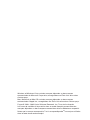 2
2
-
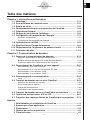 3
3
-
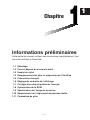 4
4
-
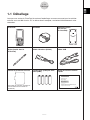 5
5
-
 6
6
-
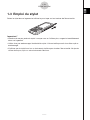 7
7
-
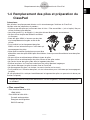 8
8
-
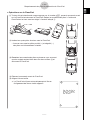 9
9
-
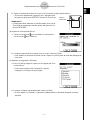 10
10
-
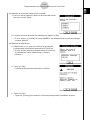 11
11
-
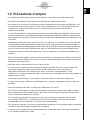 12
12
-
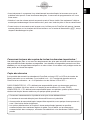 13
13
-
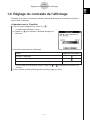 14
14
-
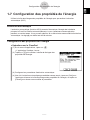 15
15
-
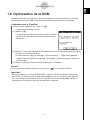 16
16
-
 17
17
-
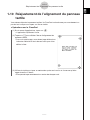 18
18
-
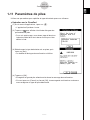 19
19
-
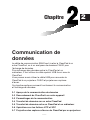 20
20
-
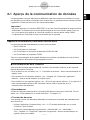 21
21
-
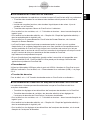 22
22
-
 23
23
-
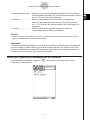 24
24
-
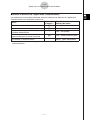 25
25
-
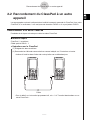 26
26
-
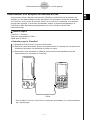 27
27
-
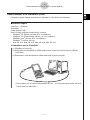 28
28
-
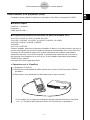 29
29
-
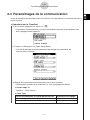 30
30
-
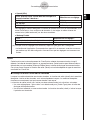 31
31
-
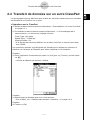 32
32
-
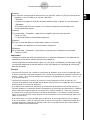 33
33
-
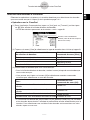 34
34
-
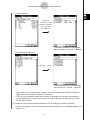 35
35
-
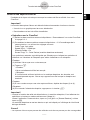 36
36
-
 37
37
-
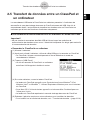 38
38
-
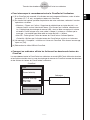 39
39
-
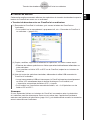 40
40
-
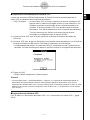 41
41
-
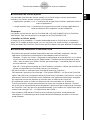 42
42
-
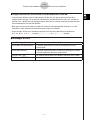 43
43
-
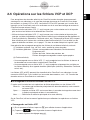 44
44
-
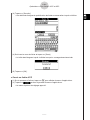 45
45
-
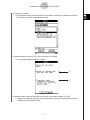 46
46
-
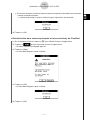 47
47
-
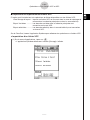 48
48
-
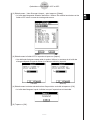 49
49
-
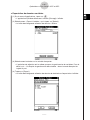 50
50
-
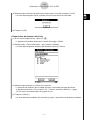 51
51
-
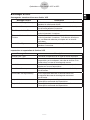 52
52
-
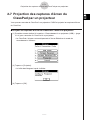 53
53
-
 54
54
-
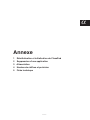 55
55
-
 56
56
-
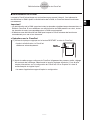 57
57
-
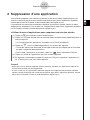 58
58
-
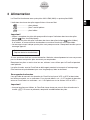 59
59
-
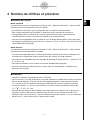 60
60
-
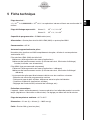 61
61
-
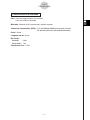 62
62
-
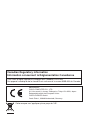 63
63
-
 64
64
Documents connexes
-
Casio CLASSPAD 330 Mode d'emploi
-
Casio ClassPad 101 Le manuel du propriétaire
-
Casio ClassPad II fx-CP400+E Mode d'emploi
-
Casio ClassPad II fx-CP400 Mode d'emploi
-
Casio CLASSPAD 330 Mode d'emploi
-
Casio CLASSPAD 330 Mode d'emploi
-
Casio CLASSPAD 330 Mode d'emploi
-
Casio CLASSPAD 330 Mode d'emploi
-
Casio ClassPad Manager Version 3.0
-
Casio ClassPad 300, ClassPad 300 PLUS Mode d'emploi